Jailbreakчто это такое? С английского джейлбрейк переводится, как «побег из тюрьмы», в этом и вся суть данного процесса. Ведь он предоставляет возможность использования файлов в системе, которая закрыта для пользователей iOS. Это не противоречит законам Российской Федерации и Соединенных Штатах Америки, но корпорация Apple не любит этот проект.В данной статье я расскажу, о том что из себя представляет Jailbreak, в чем его положительные и отрицательные стороны, а также его разновидности.
В чем польза джейлбрейка.

Jailbreak очень популярен среди пользователей Apple.
Именно потому, что он обладает рядом преимуществ:
1. Приложения, которые можно загружать с помощью Cydia-твиков (те, которые нельзя найти AppStore). Там встречается множество плагинов, которые недоступны обычному пользователю Apple, но дают больше разнообразия и возможностей.
2. Платные приложения взламываются и доступны в jailbreak совершенно бесплатно.
3. Функции unlock для моделей айфона до модели iPhone 4. то есть ранние модели могут быть разблокированы для использования sim-карт разных тарифов и операторов при помощи Jailbreak.

Jailbreak ios считается популярным способом взлома стандартов мобильных устройств Apple, в США это не нарушает никаких законов, и поэтому многие пользователи используют его..
Минусы джейлбрейка.
У любого приложения или процесса, созданного в последние годы, имеются как положительные моменты, так и отрицательные, которые могут препятствовать к использованию новинки.
1. Если jailbreak уже установлен на iPhone, iPad, то операционную систему устройства обновить невозможно.
2. На jailbreak нет гарантии и соответствующего обслуживания. Однако, при помощи программы iTunes можно легко удалить следы этого процесса, сбросив свой iPhone или iPad до заводских . В сервисном центре Apple никак не смогут доказать, что вы ранее использовали jailbreak.

В целом если закрыть глаза на незначительные неудобства можно прийти к выводу, что jailbreak вполне оправдывает свою популярность и вообще существование.
Зависание iPhone при использовании джейлбрейка.

Что делать, если у вас завис iPhone при использовании джейбрейка?
Рабочей схемой считается восстановление iOS с помощью iTunes.
Существует два пути восстановления: через обычный путь или DFU. Как правило, последний используется только после неудачи при использовании обычного режима.
Обычный режим:
- надо иметь или установить последнюю версию программы ;
- скачать или иметь прошивку для своего гаджета (она должна быть последней и официальной);
- далее нужно открыть «настройки » в приложении, перейти к пункту iCloud и отключить функцию «найти iPhone »;
- после этого следует подключить устройство, к компьютеру и запустить программу iTunes;
- эта программа должна опредедить подключенный аппарат как телефон и вывести на экран соответствующий значок. Обычно она об этом оповещает слева на экране вверху;
- этот значок нам и нужен чтобы, удерживая рукой кнопу «shift », кнопкой мыши нажимать «восстановить » в возникшем окне (Совет: если у вас МАС, то удерживать нужно Alt );
- в том окне, что появится, необходимо выбрать пункт с файлом, который называется IPSW, это и есть прошивка, она нужна во 2 п., нажать «открыть » и дождаться окончания процесса восстановления.
Как показывает практика, далеко не всегда обычный режим помогает справиться с задачей по восстановлению. Поэтому имеется запасной вариант: DFU-режим.
Восстановление с помощью DFU-режима:

Разновидности Jailbreak
Джейлбрейк имеет несколько видов, в зависимости от «полноты» процесса:
1. Полный, еще также называют непривязанным. Продолжает работать даже при перезагрузке устройства, что его в принципе и отличает от другого вида джейлбрейка.
2. Привязанный работает до первой перезагрузки устройства. То есть гаджет виснет при загрузке, на экране высвечивается только яблоко, никаких действий больше не происходит. Гаджет требует перепрошивки или можно еще загрузить телефон с помощью специальной программы, не повредив при этом данные и информацию на устройстве.

Второй вариант уже не имеет популярности, ввиду описанных причин.
Надеюсь после прочтения данной статьи, у вас больше не осталось вопрос, что такое Jailbreal и для чего он нужен.
Среди пользователей техники Apple распространено мнение, будто джейлбрейк – операция опасная и сложная; будто это поворотная точка, по пересечении которой пути назад к нормальному, «закрытому» состоянию Айфона уже нет. Это мнение ошибочно : удалить Jailbreak с , вернув при этом гарантию, возможно. Сложность – тоже весьма сомнительная характеристика процедуры; в 2014 году группа китайских выпустила утилиту Pangu , которая оставляет возможность даже самым бестолковым пользователям взломать iPhone собственноручно.
Пользователи устройств с iOS 7 начали испытывать острую необходимость в джейлбрейке в начале 2017 года – когда после обновлений многие из «жизненно важных» приложений (Вконтакте , Viber ) отказались загружаться на гаджеты с 7-ой «операционкой», потребовав минимум iOS 8. Самыми несчастными в этой ситуации оказались владельцы iPhone 4, ведь на «четвёрку» ОС выше 7.1.2 просто не ставится – по воле Apple такие пользователи были лишены доступа к важнейшим коммуникационным средствам.
С помощью джейлбрейка удастся не только вернуть утраченные приложения – «взлом» также позволяет пользователям:
- Устанавливать на гаджет программы сторонних разработчиков.
- Загружать твики из магазина Cydia .
- Преобразить интерфейс смартфона самым кардинальным образом – например, поменять иконки и тему оформления.
После джейлбрейка пользователь будет испытывать минимум ограничений со стороны компании Apple, но поплатится за это гарантией – взломанные Айфоны авторизованные центры «яблочного» производителя на ремонт не принимают.
Как сделать джейлбрейк через утилиту Pangu?
Чтобы поставить джейлбрейк, пользователю перво-наперво нужно скачать «детище» китайских программистов – программу Pangu — пройдя по этой ссылке . Следует выполнить и другие подготовительные действия:
- Отключить пароль на мобильном устройстве (если он активирован).
- Сделать бэкап данных – через iTunes , iCloud или любым другим способом. Наш сайт рассказывал о том, – воспользуйтесь одной из инструкций статьи.
Шаг 1 . Запустите утилиту Pangu . Вы увидите такое окно:
Шаг 2 . Подключите смартфон к ПК кабелем и дождитесь момента, когда кнопка Jailbreak станет активной. Нажмите её – так вы запустите процедуру «взлома».
Шаг 3 . По ходу процедуры появится анимированная инструкция, как поменять дату и время на iPhone.

Вам нужно отключить автоматическую установку времени и вручную выставить 2 июня 2014 года, 8:00 .

Барабана, который отвечал бы за установку года, на iPhone нет. Пользователю, увы, придётся прокручивать барабан «число / месяц», пока он не доберётся до 2014-го.
Шаг 4 . После установки времени на рабочем столе Айфона появится иконка Pangu .

Кликните на эту иконку и в появившемся окне нажмите «Продолжить ».

На экране высветится большой логотип Pangu и рекомендация не отключать iPhone.

В окне программы Pangu на ПК при этом продолжится загрузка джейлбрейка.

Остаётся лишь дожидаться окончания «взлома». По завершении процедуры устройство перезагрузится, а на экране ПК появится уведомление о том, что iPhone теперь «джейлбрейкнутый».

После того как Айфон снова включится, вы увидите на рабочем столе иконку магазина твиков Cydia . Наличие этой иконки – свидетельство успешной установки джейлбрейка на Айфон.

«Взлом» занимает не более 15 минут, но многим пользователям (в том числе опытным) удаётся не с первого раза . Ваш покорный слуга справился со второй попытки – во время первой иконка Pangu на смартфоне упорно не желала появляться . Судя по отзывам на интернет-форумах, эта проблема довольно распространена. Чаще всего она возникает из-за того, что пользователи упускают один незначительный на первый взгляд момент: после установки времени 2014 года обязательно нужно закрыть «Настройки» в фоновом режиме. Когда ваш покорный слуга обратил внимание на этот момент, процедура «взлома» прошла как «по нотам».
Сделал джейлбрейк на iOS 7 – что дальше?
Чтобы иметь возможность пользоваться твиками из Cydia, необходимо установить на гаджет программу AppSync . Как же это сделать?
Шаг 1 . Зайдите в Cydia. Сразу воспользоваться услугами этого магазина не получится – Cydia потребует подготовить ОС .

Как только вы согласитесь на эту процедуру, Айфон снова будет перезагружен.
Шаг 2 . После перезагрузки зайдите в Cydia и выберите вкладку «Источники ».

Шаг 3 . Нажмите кнопку «Правка », размещённую в правом верхнем углу .

Шаг 4 . В левом верхнем углу появится кнопка «Добавить » — кликните на неё.

Шаг 5 . В поле «Введите URL-адрес » укажите: cydia.appaddict.org . Затем нажмите «Добавить ».

Шаг 6 . В перечне источников появится AppAddict . Проследуйте в этот репозитарий.

Шаг 7 . В рамках репозитария выберите раздел «Твики ».

В этом разделе вы и найдёте AppSync – программу, без которой владельцу «джейлбрейкнутого» Айфона никуда.

Шаг 8 . Кликните на название твика, и вы окажетесь на экране, представляющем программу. Здесь вам следует нажать «Установить ».

Шаг 9 . На следующем экране кликните на «Принять ».

Так вы запустите загрузку AppSync – отчёт о ходе процедуры демонстрируется на чёрном экране.

Не пытайтесь свернуть окно загрузки кликом на «Home» – вы просто прервёте процедуру досрочно!
После того как установка AppSync окажется завершённой, iPhone снова перезагрузится. Но даже на этом ещё не всё : эксперты рекомендуют по завершении загрузки AppSync скачать какое-либо приложение через iTunes и путём синхронизации перенести его на мобильное устройство. Это необходимо для корректной работы взломанного гаджета.
Если на взломанный Айфон вы не можете загрузить ни один твик из-за того, что гаджет ссылается на «ошибку SSL», вам понадобится установить SSLPatch из Cydia – небольшой патч, созданный программистом Райаном Петричем. Этот патч исправляет ошибку, вызванную уязвимостью SSL-соединения.
Заключение
Pangu – не единственная утилита для компьютера, позволяющая пользователю установить джейлбрейк на смартфон Apple своими руками. Для выполнения этой задачи допустимо использовать программы Evasi0n , RedSn0w . Однако мы отдаём предпочтение именно приложению, разработанному китайскими умельцами – прежде всего за его простоту. Запутаться в Pangu невозможно – утилита имеет лишь одну кнопку, с ней справится даже ребёнок, не говоря уже об опытном пользователе.
Как установить jailbreak?




Практически каждый год выходит инструмент для «джейлбрейка», в переводе с английского jailbreak означает — побег из тюрьмы. Данный инструмент предназначен для iPhone или iPad. В самом начале необходимо разобраться, что такое jailbreak.
Jailbreak
Компания Apple придерживается очень суровой политики в отношении своих мобильных устройств, для которых приложения возможно качать только из AppStore, а настройка для «Рабочего стола» ограничивается всего лишь сменой «Обоев» и изменением места ярлыков. После взлома, который не так страшен, как кажется, на ваш iPhone или iPad устанавливается программа Cydia. Она как раз и предназначена для доступа к необходимому софту. После ее установки появится множество функций: инсталляция разнообразных модов, которые способны намного расширить функции вашего устройства, переключение между приложениями свайпами (т.е. касаниями пальцев), возможность вызывать быстрые настройки, а также добавлять музыку без iTunes. Например, Sbsettings обеспечивает быстрый доступ к функциям устройства всего лишь одним жестом. Теперь пользователь будет чувствовать себя полноправным хозяином своего гаджета.
При помощи «джейлбрейка» любой сможет взломать защиту iOS. Поэтому важно разобраться, как установить jailbreak ios 7.1 на свой девайс.
Установка приложения
Сама процедура взлома не займет много времени, все очень легко и просто.
- Прежде чем вы начнете, необходимо сделать резервную копию с вашего устройства в iTunes для перестраховки.
- Далее скачайте утилиту Pangu для OS X, которую можно найти по этой ссылке pangu.io , после установки запустите приложение. Обязательно перед стартом установки отключите пароль на вашем девайсе.
- Затем подключите ваш девайс к ПК. Приложение само разберется с моделью и версией прошивки. В том случае, если все будете делать правильно, то кнопка Jailbreak будет активной.
- Нажмите на Jailberak, после чего немедленно измените системную дату вашего устройства, чтобы утилита отобразила инструкцию, как это сделать.
- Следующим шагом открываете на гаджете меню «Настройки» и в разделе «Основные» — «Дата и время» отключаете автоматическую настройку времени и выставляете: 2 июня 2014 года, 8:00.
- После этой процедуры на Рабочем столе устройства появится ярлык Pangu. Нажимаете на него, и утилита перезагрузит ваше устройство.
- Процесс Jailbreak почти окончен. Ни в коем случае не отключайте устройство - оно будет перезагружено еще один раз.
Операция завершена. Вам удалось установить Jailberak. Теперь вместо ярлыка «Pangu» вы увидите на Рабочем столе устройства ярлык «Cydia».
Если такая схема вам недостаточно ясна, то можно просмотреть небольшое обучающее видео о том, как установить jailbreak. Не думайте, что данная процедура каким-то образом навредит вашему устройству. После восстановления прошивки Jailberak автоматически удаляется, и у вас опять будет устройство с официальной прошивкой без каких-либо следов взлома.
Утилита для джейлбрейка уже обновилась до версии 1.1. Существует версия как для OS X, так и для Windows.
iOS – достаточно хорошо защищенная система. Частично это заслуга ограничения возможностей простых пользователей. Например, на Android разрешена установка приложений не из официального магазина, на iOS – нет. Тем не менее, запрет можно можно обойти, если использовать Jailbreak. Какие преимущества он дает и какими последствиями это может закончиться, расскажем в этой статье.
Jailbreak – это взлом файловой системы iOS-устройства. Ирония здесь в том, что название расшифровывается как «Побег из тюрьмы». Вы зажаты рамками, установленными Apple, а взлом устройства дает некую свободу действий. Ни для кого не секрет, что на iPhone или iPad вы не можете просто взять и просмотреть все файлы устройства, в том числе и системные. Джейлбрейк такую возможность предоставляет. Вы устанавливаете его и получаете доступ ко всей файловой системе устройства. Однако, это не главное преимущество.
Джейлбрейк бывает нескольких видов:
- Отвязанный – работает даже после перезагрузки устройства.
- Привязанный – работает до перезагрузки устройста. Впрочем, устройство также работает лишь до перезагрузки. Далее устройство зависнет в процессе загрузки, и исправить проблему можно будет только специальной программой.
К счастью любителей пиратского ПО (хотя jailbreak официально разрешен в США), последнее время выпускается только отвязанный джейлбрейк.
Что дает джейлбрейк
Помимо доступа к системе, у вас на устройстве появляется Cydia – магазин приложений и твиков. Твики – это дополнительные улучшения для системы, с помощью которых, в основном, вы можете немного кастомизировать интерфейс.
Что касается приложений, то это то, за что всегда любили Jailbreak. Если у вас нет денег на дорогие приложения в App Store, вы можете их скачать бесплатно в Cydia. То есть, Cydia – магазин приложений, которые не попали в магазин App Store по разным причинам, либо это взломанные бесплатные версии платных приложений.
Кстати, если вы думаете, что после установки Джейлбрейка, у вас пропадет возможность пользоваться iTunes или App Store, то сильно ошибаетесь. Взлом системы никак не отразится на работе этих сервисов, вы просто получаете доступ к файловой системе и магазину приложений Cydia. Однако, здесь есть ряд существенных недостатков.
Версии iOS для которых существует джейлбрейк
На данный момент взломаны практически все версии iOS. Ниже представлена таблица, в которой указаны взломанные версии, устройства и утилиты для взлома.
| Версия операционной системы iOS | Устройства, которые можно взломать | Утилита для взлома iOS |
| iPhone OS 1 |
|
|
| iPhone OS 2 |
|
|
| iPhone OS 3 |
|
|
| iOS 4 |
|
|
| iOS 5 |
|
|
| iOS 6 |
|
|
| iOS 7 |
|
|
| iOS 8 |
|
|
| iOS 10.0.1-10.3.3 |
|
|
| iOS 11.0 - 11.3.1 |
|
|
Плюсы и минусы джейлбрейка
О плюсах мы в принципе уже сказали, но обобщим в единый список:
- Полный доступ к файловой системе;
- Установка платных приложений бесплатно;
- Установка твиков для кастомизации системы.
А теперь о минусах. К сожалению, они не менее значимы чем плюсы:
- Если вы установили Jailbreak, то обновить устройство до свежей версии IOS у вас больше не получится.
- На устройство с джейлбрейком не распространяется гарантия. В случае каких-то неприятностей, даже не связанных с пиратским ПО, бесплатно устройство не отремонтируют.
- Зачастую, система начинает работать медленнее, и даже местами глючить.
Впрочем, если что-то пойдет не так, вы можете удалить jailbreak с iPhone или iPad. Для этого достаточно с помощью iTunes вернуть устройство к заводским настройкам. После этого все пиратское ПО полностью пропадет с гаджета, и вы снова сможете обращаться в сервисный центр по гарантии. Никаких следов джейлбрейка не будет.
Нужен ли джейлбрейк
А теперь поговорим, наверно, о самом важном вопросе, нужен ли Jailbreak сейчас, в 2018 году. На этот вопрос ответили даже сами разработчики. Jailbreak – умер, так как больше не актуален в современных условиях. Да, до сих пор продолжаются взломы системы, и буквально на днях в сети появилось сообщение о джейлбреке для iOS 12.1. Однако, это интересно не столько простым пользователям, сколько хакерам или самой компании Apple (чтобы закрыть новые дыры в безопасности).
Почему нет смысла для пользователей? Во-первых, многие приложения сейчас выпускаются по системе free to play. То есть, скачать вы можете совершенно бесплатно, и уже в самой игре совершать покупки или за небольшую плату отключить рекламу, которая приносит разработчикам большую часть дохода. Такая система намного выгоднее, ведь заплатить за приложение готово несколько тысяч человек, а бесплатно скачать – несколько миллионов.
Во-вторых, в iOS уже реализовано многое, что хотели бы видеть пользователи (речь о кастомизации и т.п.). Сейчас система работает достаточно стабильно, особенно, на iOS 12, да и людям просто лень что-то устанавливать на устройство дополнительно. Эра кастомизаций интерфейса давно прошла, большинству нравится современный вид iOS и Android, поэтому менять что-то смысла нет.
Хакеры из Pangu неожиданно для всех выпустили общедоступное средство для джейлбрейка iOS 9 - iOS 9.0.2, которое аналогично предыдущим версиям утилит для «взлома» iOS отличается удобством использования. В случае с «девяткой», впрочем, есть несколько небольших отличий, поэтому мы решили максимально подробно рассказать о процессе джейлбрейка iPhone, iPad и iPod touch под управлением iOS 9.
Перед началом работы с программой Pangu9 необходимо выполнить несколько обязательных требований, без которых джейлбрейк либо не сможет быть осуществлен, либо может поставить ваши личные данные под угрозу удаления. Вот поэтапный список приготовлений, игнорировать который мы никому не советуем:
- Сделайте резервную копию своего iPhone, iPad и iPod touch. Работу Pangu9 мы уже успели проверить на нескольких устройствах, однако, от возникновения ошибок во время осуществления джейлбрейка никто не застрахован
- Обновите iTunes до финальной версии, перейдя на вкладку Справка -> Обновления
- . Выключите службу «Найти iPhone», перейдя в меню Настройки -> iCloud -> Найти iPhone и переведя соответствующий тумблер в неактивный режим.

- Обязательное требование, без которого выполнить джейлбрейк не получится . Выключите защиту вашего устройства паролем, перейдя в меню Настройки -> Пароль (или Touch ID и пароль).
 После того как все вышеперечисленные приготовления сделаны, можно приступать к работе с утилитой Pangu9.
После того как все вышеперечисленные приготовления сделаны, можно приступать к работе с утилитой Pangu9.
Шаг 1. Загрузите утилиту для джейлбрейка iOS 9 Pangu9 с официального сайта китайских разработчиков или с нашего зеркала
Шаг 2. Активируйте Авиарежим на своем мобильном устройстве
 Шаг 3. Подключите iPhone, iPad или iPod touch к компьютеру и запустите Pangu9 от имени администратора
Шаг 3. Подключите iPhone, iPad или iPod touch к компьютеру и запустите Pangu9 от имени администратора
 Шаг 4. Дождитесь пока Pangu9 определит ваше устройство и покажет надпись Jailbreak Ready
Шаг 4. Дождитесь пока Pangu9 определит ваше устройство и покажет надпись Jailbreak Ready
Шаг 5. Нажмите кнопку Start
 Шаг 6. На следующем окне нажмите на кнопку Already backup
, подтвердив тем самым, что все приготовления к джейлбрейку вами были выполнены
Шаг 6. На следующем окне нажмите на кнопку Already backup
, подтвердив тем самым, что все приготовления к джейлбрейку вами были выполнены
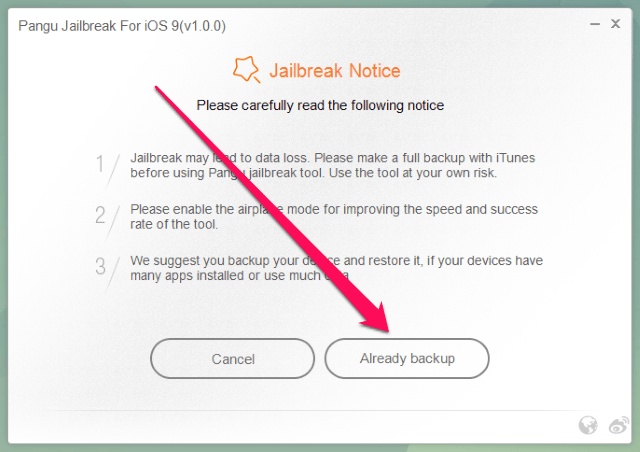 Шаг 7. Когда прогресс установки достигнет 65% ваше устройство перезагрузится. После того как оно включится необходимо разблокировать его и повторно включить Авиарежим
Шаг 7. Когда прогресс установки достигнет 65% ваше устройство перезагрузится. После того как оно включится необходимо разблокировать его и повторно включить Авиарежим
 Шаг 8. На 75% утилита предложит вам еще раз разблокировать устройство и запустить приложение Pangu, которое появится на домашнем экране
Шаг 8. На 75% утилита предложит вам еще раз разблокировать устройство и запустить приложение Pangu, которое появится на домашнем экране
 Шаг 9. В окне приложения Pangu нажмите кнопку Accept
и откройте программе доступ к приложения Фото, нажав «Разрешить
»
Шаг 9. В окне приложения Pangu нажмите кнопку Accept
и откройте программе доступ к приложения Фото, нажав «Разрешить
»
 Шаг 10. После этого устройство еще раз перезагрузится и после включения на нем будет установлен полноценный непривязанный джейлбрейк
Шаг 10. После этого устройство еще раз перезагрузится и после включения на нем будет установлен полноценный непривязанный джейлбрейк





